Постоянное увеличение объема информации на компьютере может привести к проблемам с ограниченным дисковым пространством. Переполненный жесткий диск может замедлить работу системы и создать сложности при установке новых программ или сохранении файлов. В этой статье мы предлагаем некоторые полезные советы и инструкции, которые помогут вам увеличить объем папок на компьютере и улучшить его производительность.
Во-первых, выполните очистку диска от временных файлов и ненужных данных. Нажмите на кнопку "Пуск" в левом нижнем углу экрана, затем выберите "Компьютер" и правой кнопкой мыши кликните на нужный диск. В открывшемся контекстном меню выберите "Свойства". Во вкладке "Общие" нажмите кнопку "Очистить диск" и выберите опции для удаления временных файлов, файлов корзины и другого ненужного контента. Нажмите "ОК" и дождитесь завершения процесса очистки.
Во-вторых, можно использовать средства сжатия файлов и папок. Если у вас есть папка, которая содержит множество файлов или подпапок, и вы не пользуетесь некоторыми из них, то вы можете сжать эту папку, чтобы освободить место на диске. Щелкните правой кнопкой мыши на папке, выберите "Свойства" и перейдите на вкладку "Общие". Нажмите "Дополнительно" и выберите опцию "Сжать содержимое, чтобы освободить место". После этого подтвердите свои действия. Обратите внимание, что сжатие файлов может замедлить доступ к ним в случае необходимости.
В-третьих, вы можете использовать внешние накопители для хранения данных. Если у вас есть большой объем информации, которую вы не используете на постоянной основе, то можете перенести ее на внешний жесткий диск или USB-накопитель. Это поможет освободить место на вашем компьютере и сохранить данные в безопасности. Просто подключите внешний накопитель к компьютеру, скопируйте необходимые файлы на него и убедитесь, что они успешно перенесены. Затем можете удалить данные с основного диска и освободить место для других файлов.
Увеличение объема папок на компьютере
Увеличение объема папок на компьютере может быть полезным, особенно если у вас ограниченное место на жестком диске. В этой статье мы расскажем вам о нескольких полезных советах и инструкциях, которые помогут вам увеличить объем папок на вашем компьютере.
1. Удаление ненужных файлов. Периодически проходите по папкам на вашем компьютере и удаляйте ненужные файлы. Это могут быть устаревшие документы, фотографии, временные файлы и т. д. Также вы можете использовать специальные программы для поиска и удаления дубликатов файлов.
2. Сжатие файлов и папок. Если на вашем компьютере много файлов, которые занимают много места, вы можете использовать функцию сжатия файлов и папок. Это поможет уменьшить их размер и освободить место на жестком диске. Помните, что после сжатия файлы могут открываться немного медленнее.
3. Перенос файлов на внешний жесткий диск или облако. Если у вас много больших файлов, которые вы редко используете, вы можете перенести их на внешний жесткий диск или хранить их в облачном хранилище. Это позволит освободить место на вашем компьютере и иметь доступ к файлам в любое время.
4. Увеличение размера виртуальной памяти. Ваш компьютер может использовать виртуальную память, чтобы расширить доступное место на жестком диске. Вы можете увеличить размер виртуальной памяти в настройках системы. Обратитесь к документации вашей операционной системы для получения дополнительной информации.
5. Перемещение папок на другой диск. Если у вас есть несколько дисков на компьютере, вы можете переместить папки на другой диск с более свободным местом. Для этого вам потребуется изменить путь к папке в настройках программ, которые используют эти папки.
Полезные советы

Чтобы эффективно увеличить объем папок на компьютере, следуйте этим полезным советам:
| 1. | Удалите ненужные файлы |
| 2. | Очистите корзину |
| 3. | Архивируйте файлы |
| 4. | Переместите файлы на внешний носитель |
| 5. | Используйте облачные хранилища |
Следуя этим советам, вы сможете значительно увеличить свободное пространство на своем компьютере!
Инструкции по очистке
Если объем папок на вашем компьютере превышает доступное хранилище, вам потребуется провести очистку для освобождения места. Вот несколько полезных инструкций, которые помогут вам в этом процессе:
1. Удалите ненужные файлы и папки:
Пройдитесь по своим папкам и удалите все ненужные файлы и папки. Обратите особое внимание на временные файлы, файлы загрузок и ненужные приложения. Убедитесь, что вы не удаляете важные файлы.
2. Очистите корзину:
Периодически очищайте корзину, чтобы окончательно удалить файлы. Используйте команду "Очистить корзину" в контекстном меню корзины.
3. Используйте инструменты очистки диска:
Операционные системы предоставляют инструменты очистки диска, которые помогут вам удалить временные файлы, кэш и другие ненужные данные. В Windows вы можете воспользоваться инструментом "Очистка диска", а в macOS - "Управление хранилищем".
4. Очистите кэш и временные файлы браузера:
Браузеры сохраняют временные файлы и кэш, чтобы ускорить загрузку веб-страниц. Очистите кэш и временные файлы в настройках вашего браузера, чтобы освободить место на компьютере.
5. Архивируйте старые файлы:
Если у вас есть файлы, которые вы редко используете, но не хотите полностью удалять, попробуйте архивировать их. Используйте программы архивации, чтобы уменьшить размер файлов и сохранить их для будущего использования.
Следуя этим инструкциям, вы сможете освободить место на своем компьютере и увеличить объем папок. Регулярная очистка поможет вам держать свой компьютер в хорошем состоянии и избежать проблем с заполненным диском.
Оптимизация хранения файлов
Оптимизация хранения файлов на компьютере или в облачном хранилище может значительно увеличить удобство использования и освободить место на диске. Вот несколько полезных советов для оптимизации хранения файлов:
- Удаление неиспользуемых файлов: Регулярно просматривайте содержимое папок и удаляйте необходимые файлы и документы. Не забывайте также проверить папку "Загрузки", где часто накапливаются ненужные загруженные файлы.
- Организация файлов в папках: Создайте логическую структуру папок, чтобы упростить поиск нужных файлов. Разделите файлы по типам или категориям и используйте понятные имена для папок.
- Использование архивации: Если у вас есть файлы, которые вы редко используете, но хотите сохранить, можно использовать архивацию. Создайте архивные папки, где вы будете хранить файлы, которые не требуются в текущий момент.
- Использование облачного хранилища: Размещение файлов в облачном хранилище, таком как Google Диск или Dropbox, позволит освободить место на вашем компьютере, сохранить данные в безопасности и обеспечить доступ к файлам с любого устройства.
- Регулярная проверка и очистка корзины: Проверяйте содержимое корзины на вашем компьютере и удаляйте файлы, которые вам больше не нужны. Корзина занимает место на диске и избавление от неиспользуемых файлов поможет освободить это место.
Следующими этапами и советами по оптимизации хранения файлов вы сможете существенно упорядочить ваш компьютер и освободить пространство на диске для новых файлов и программ.
Использование архивации
1. Выберите удобный инструмент архивации.
На рынке существует множество программ, позволяющих создавать и распаковывать архивы. Рассмотрите такие популярные инструменты, как WinRAR, 7-Zip или WinZip. Они предлагают широкий набор функций и поддерживают различные форматы архивов.
2. Определите файлы и папки для архивации.
Перед архивированием необходимо определить, какие файлы и папки займут больше места на компьютере. Обратите внимание на большие файлы, неактуальные документы или дубликаты, которые можно удалить или архивировать.
3. Создайте архив.
Выберите необходимые файлы и папки, и создайте архив, используя выбранный инструмент. Укажите желаемое имя архива и формат, в котором вы хотите сохранить его.
4. Сжимайте архив.
Один из основных преимуществ архивации - возможность сжатия файлов для экономии пространства. В большинстве программ архивирования вы можете настроить уровень сжатия, который может быть максимальным или более мягким. Учтите, что более высокий уровень сжатия может занять больше времени на создание и распаковку архива.
5. Удалите файлы и папки после архивации.
После того, как вы создали и проверили архив на целостность, вы можете удалить исходные файлы и папки с компьютера. Убедитесь, что вы сохранили копию архива в безопасном месте, прежде чем удалять оригиналы.
Использование архивации - отличный способ освободить место на компьютере, особенно если у вас есть большое количество больших файлов и папок. Не забывайте также регулярно резервировать архивы и проверять их на целостность, чтобы быть уверенным в сохранности данных.
Избавление от дубликатов
Накопление дубликатов файлов может привести к излишнему расходованию места на компьютере и затруднить поиск нужных данных. Чтобы упорядочить свои файлы, необходимо избавиться от дубликатов. Вот несколько полезных советов и инструкций:
1. Поиск и удаление дубликатов вручную. Это может занять много времени и требовать тщательного осмотра каждого файла. Однако, это надежный способ удалить все дубликаты.
2. Использование специальных программ для поиска и удаления дубликатов. Существует множество программ, которые автоматически сканируют ваш компьютер и находят дубликаты файлов. Они позволяют удалить лишние файлы одним нажатием кнопки.
3. Организация файловой структуры. Улучшите организацию ваших файлов, чтобы избежать накопления дубликатов. Сортируйте файлы по категориям и храните их в отдельных папках.
4. Приведение имен файлов к единому формату. Если у вас есть файлы с разными именами, но содержащие одни и те же данные, установите правило приведения имен файлов к единому формату. Это поможет избежать создания дубликатов.
Регулярное избавление от дубликатов поможет вам сэкономить место на компьютере и сделает поиск нужных файлов эффективнее. Следуйте этим советам и инструкциям, чтобы поддерживать чистоту и упорядоченность ваших файлов.
Удаление временных файлов
Постоянное использование компьютера зачастую приводит к накоплению большого количества временных файлов. Эти файлы могут занимать значительное пространство на жестком диске и замедлять работу системы. Чтобы избежать этой проблемы, регулярно удаляйте временные файлы. Вот несколько способов, как это сделать:
1. Использование встроенных средств операционной системы
Большинство операционных систем предоставляют инструменты для удаления временных файлов. Например, в Windows можно воспользоваться очисткой диска. Для этого откройте проводник, щелкните правой кнопкой мыши на диске C, выберите "Свойства", затем перейдите на вкладку "Общие" и нажмите кнопку "Очистить диск". В появившемся окне выберите файлы, которые вы хотите удалить, и нажмите "ОК".
2. Использование сторонних программ
Также существуют специальные программы для очистки временных файлов. Они обычно предлагают более расширенные возможности по сравнению с встроенными инструментами операционной системы. Например, CCleaner – популярная программа, которая позволяет удалять временные файлы, кэш браузеров, исправлять ошибки реестра и выполнять другие задачи системного обслуживания.
Важно помнить, что перед удалением временных файлов рекомендуется сделать их резервную копию, чтобы в случае необходимости можно было восстановить важные данные.
Удаление временных файлов – важная процедура для поддержания оптимальной производительности компьютера. Регулярно проводите очистку папки с временными файлами и ваш компьютер будет работать быстрее и стабильнее.
Регулярное обновление программ

- Обновления программы обеспечивают исправление ошибок, улучшение функционала и устранение уязвимостей, что позволяет снизить риск возникновения проблем в работе и повысить безопасность компьютера.
- Лучше всего настроить автоматическое обновление программ, чтобы они загружали и устанавливали обновления самостоятельно. Если для этого требуется ваше разрешение, не пропускайте процесс обновления.
- Важно проверять наличие обновлений регулярно. Многие программы предлагают функцию «поиск обновлений», которая проверяет наличие новых версий программ на официальных сайтах разработчиков.
- Не забывайте обновлять не только самые популярные программы, такие как операционная система, браузер и антивирусное ПО, но и менее известные программы, такие как драйверы устройств, плагины для браузеров и другие.
- Удаление устаревших программ также может помочь освободить место на жестком диске, поэтому рекомендуется регулярно проверять список установленных программ и удалять ненужные или неиспользуемые.
Следуя этим рекомендациям, вы сможете не только освободить место на компьютере, но и обеспечить более безопасную и эффективную работу ваших программ.
Удаление ненужных программ

1. Откройте меню "Пуск" и выберите "Панель управления".
2. В открывшемся окне найдите раздел "Программы" и выберите "Удалить программу".
Таблица ниже содержит список установленных программ. Пролистайте таблицу в поиске ненужных вам программ.
| Название программы | Размер | Дата установки |
|---|---|---|
| Программа 1 | XX МБ | XX.XX.XXXX |
| Программа 2 | XX МБ | XX.XX.XXXX |
3. Щелкните правой кнопкой мыши по ненужной программе и выберите "Удалить".
4. В появившемся окне подтвердите удаление программы, следуя указаниям инсталлятора.
После удаления ненужных программ освободится дополнительное место на диске, что увеличит объем папок на вашем компьютере. Рекомендуется периодически просматривать список установленных программ и удалять ненужные, чтобы поддерживать оптимальную работу системы.
Использование облачного хранилища
Вместо того чтобы непрерывно увеличивать объем папок на своем компьютере, одним из вариантов может быть использование облачного хранилища. Облачное хранилище предлагает возможность сохранять данные в Интернете, а не на локальном диске компьютера.
Выбрав подходящий сервис облачного хранилища, вы сможете создать аккаунт и получить доступ к определенному объему бесплатного пространства для хранения данных. Преимущества использования облачного хранилища включают:
| 1. | Удобство доступа к данным с любого устройства с подключением к сети Интернет; |
| 2. | Безопасность сохраненных данных, так как они хранятся в облаке и могут быть восстановлены в случае потери или повреждения компьютера; |
| 3. | Возможность совместного доступа к файлам и папкам между несколькими пользователями; |
| 4. | Автоматическая синхронизация данных между различными устройствами, что обеспечивает доступ к последним версиям файлов всегда и везде. |
Чтобы начать использование облачного хранилища, вам необходимо установить клиентское приложение на свой компьютер и создать аккаунт на выбранной платформе. Затем вы сможете загружать и скачивать файлы, создавать и редактировать папки, а также делиться данными с другими пользователями.
Использование облачного хранилища может быть отличным способом увеличить доступное пространство для хранения данных на вашем компьютере и облегчить организацию и синхронизацию файлов и папок.